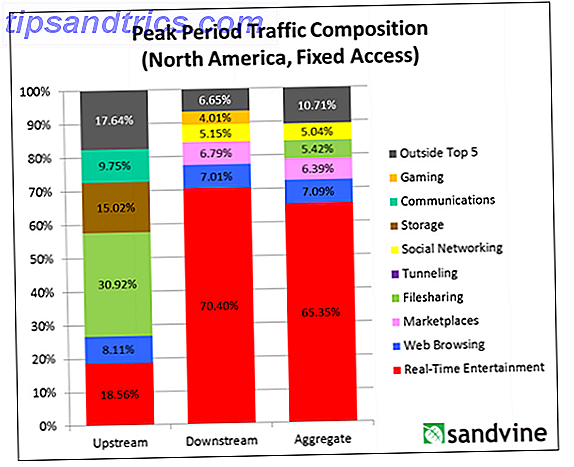Ίσως να νομίζετε ότι δεν χρειάζεστε ένα εργαλείο μεταγραφής εάν δεν είστε δημοσιογράφος, δικηγόρος ή ιατρός, αλλά θα εκπλαγείτε.
Θα μπορούσατε να είστε σε μια συνάντηση με ενεργοποιημένη μια εφαρμογή εγγραφής. Ή σε μια διάλεξη στην τάξη καθώς ο καθηγητής σας απομακρύνεται. Μπορείτε επίσης να είστε συγγραφέας, όπως εγώ, που κάνει ηχητικές σημειώσεις εν κινήσει. Βασικά, μπορούμε όλοι να επωφεληθούμε από τους τρόπους μετατροπής του ήχου στο κείμενο Το καλύτερο (δωρεάν) Λογισμικό ομιλίας σε κείμενο Το καλύτερο (δωρεάν) λογισμικό ομιλίας σε κείμενο για τα Windows Ψάχνετε για την καλύτερη δωρεάν ομιλία των Windows στο λογισμικό κειμένου; Συγκρίναμε το Dragon Naturally Speaking με δωρεάν εναλλακτικές λύσεις από την Google και τη Microsoft. Διαβάστε περισσότερα, η μεταγραφή είναι ο καλύτερος τρόπος για να γίνει αυτό.
Πώς να μεταγράψετε ήχο χρησιμοποιώντας oTranscribe
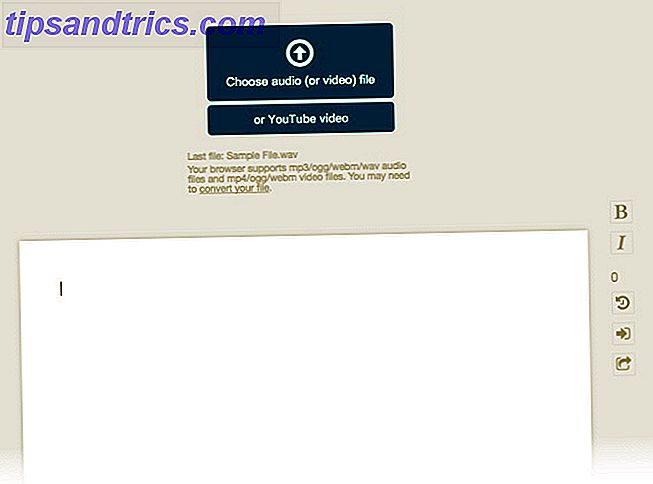
Στις παλιές καλές μέρες, η μετατροπή του ήχου σε κείμενο ήταν καθαρή εργασία, αλλά όχι πια. oTranscribe είναι μια δωρεάν εφαρμογή και εφαρμογή ανοικτού κώδικα που εκτελείται στο πρόγραμμα περιήγησης. Έχεις έτοιμο το αρχείο ήχου σου; Ακολουθεί ο τρόπος εκκίνησης της περιόδου μεταγραφής:
- Κάντε κλικ στο μπλε κουμπί Start Transcribing στην αρχική σελίδα.
- Μεταφορτώστε την εγγραφή ήχου στο πρόγραμμα περιήγησης με ένα κλικ στο κουμπί Επιλογή ήχου (ή βίντεο) . Η εφαρμογή Ιστού υποστηρίζει επίσης τη μεταγραφή βίντεο YouTube.
- Το αρχείο εμφανίζεται ως κεφαλή αναπαραγωγής στο επάνω μέρος του παραθύρου του προγράμματος περιήγησης με στοιχεία ελέγχου για επανάταξη, παύση ή γρήγορη προώθηση. Υπάρχουν και συντομεύσεις πληκτρολογίου για τα ninjas παραγωγικότητας.
- Ο επεξεργαστής κειμένου είναι εκεί όπου πληκτρολογείτε το μεταγλωττισμένο κείμενο. Η έντονη γραφή και η πλάγια γραφή είναι οι δύο διαθέσιμες επιλογές μορφοποίησης.
- Αρχίστε να πληκτρολογείτε και να ελέγχετε την ταχύτητα αναπαραγωγής με το ρυθμιστικό επάνω ή τα πλήκτρα F3 και F4 .
Το oTranscibe διαθέτει επίσης αλληλεπιδραστικές μάρκες. Πατήστε Ctrl + J (Cmd + J σε Mac) για να εισάγετε την τρέχουσα ώρα του αρχείου ήχου στο έγγραφο. Αυτή η χρονική σήμανση είναι υπερσυνδεδεμένη και όταν κάνετε κλικ σε αυτήν θα σας μεταφέρει στη συγκεκριμένη ώρα του αρχείου ήχου.
Αφού ολοκληρώσετε τη μεταγραφή, μπορείτε να κατεβάσετε την μεταγραφή ως αρχείο αντιστοίχισης, ένα αρχείο απλού κειμένου ή να το διατηρήσετε στη μορφή εγγράφου oTranscribe. Η μορφή .OTR μπορεί να εισαχθεί ξανά στην εφαρμογή. Έχετε επίσης την επιλογή να το εξαγάγετε στο Google Drive και να διατηρήσετε ένα αντίγραφο ασφαλείας ή να το κάνετε μέρος ενός άλλου εγγράφου.
Χρησιμοποιείτε ένα εργαλείο μεταγραφής; Η oTranscribe ικανοποιεί τις προσδοκίες σας ή είναι οι καλύτερες ελεύθερες εναλλακτικές λύσεις εκεί έξω;